Pokud používáte iOS 18, možná znáte novou aplikaci Password. Apple vytvořil tuto novou aplikaci Passwords, aby zjednodušil správu přihlašování a hesel.
Každopádně díky aktualizaci iOS 18 už se nemusíte přihlašovat k odběru služeb správy hesel třetích stran, jako je Dashlane nebo LastPass.
Nativní aplikace pro správu hesel pro iPhone vám umožní spravovat vaše uložená hesla a také sdílet vaše WiFi heslo pomocí QR kódu.
Sdílení hesla WiFi s QR kódem na iPhone
Pokud vás lidé často žádají, abyste sdíleli své heslo WiFi, možná budete chtít vygenerovat QR kód obsahující SSID a heslo sítě. Toto je bezpečný a rychlý způsob sdílení hesel WiFi prostřednictvím QR kódu.
Chcete-li na svém iPhonu sdílet své heslo WiFi s QR kódem, musíte si nejprve stáhnout a nainstalovat iOS 18 Public Beta. Po instalaci postupujte podle těchto kroků.
1. Spusťte na svém iPhonu novou aplikaci Apple Passwords .
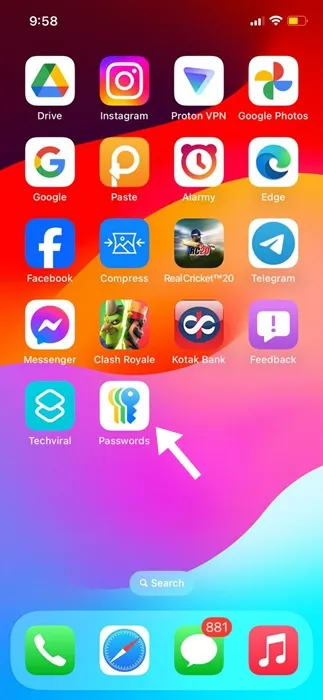
2. Když se otevře aplikace Heslo, klepněte na WiFi .
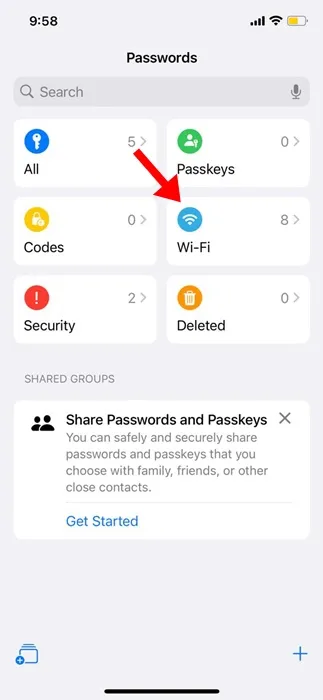
3. Dále najděte síť WiFi, jejíž heslo chcete sdílet, a klepněte na ni.
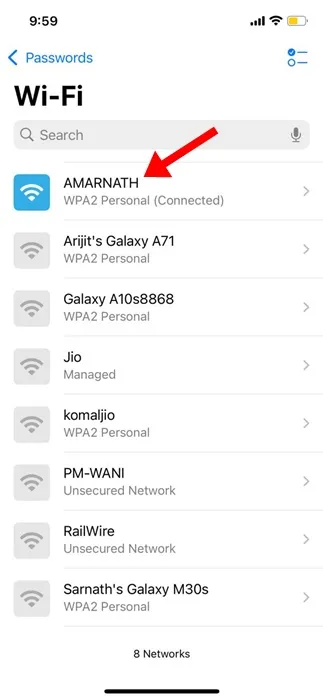
4. Na další obrazovce klepněte na Zobrazit síťový QR kód .
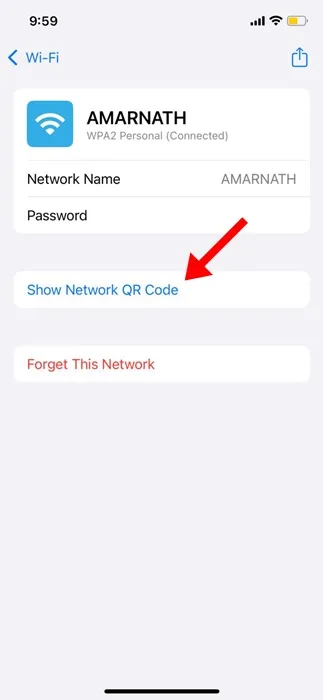
5. Na obrazovce se zobrazí QR kód. Nyní sdílejte tento QR kód s někým, kdo se chce připojit k vaší síti. Mohou také naskenovat QR kód přímo pomocí fotoaparátu svého telefonu.
6. Pokud chcete zobrazit heslo WiFi, klepněte na ikonu Sdílet v pravém horním rohu.
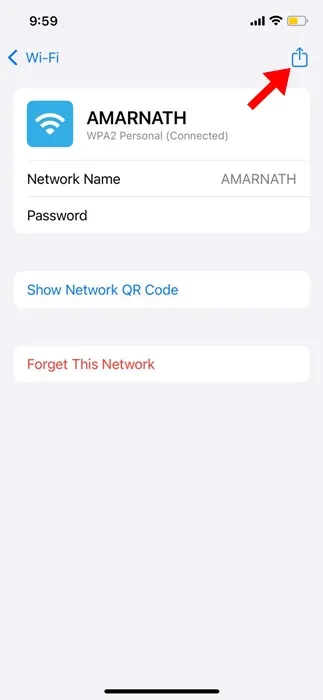
7. V nabídce Share uvidíte název sítě a heslo .
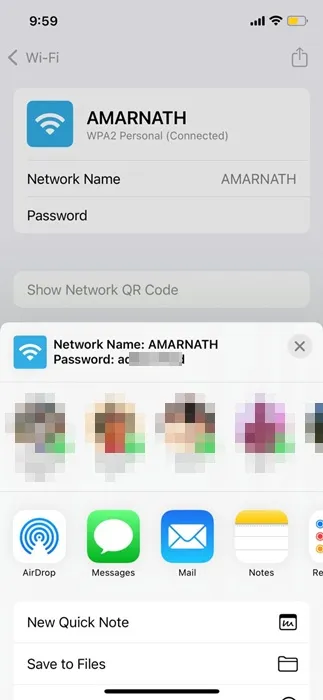
Další způsoby, jak vygenerovat WiFi QR kód na iPhone
Existují další způsoby, jak vytvořit WiFi QR kód na iPhone, ale aplikace Apple Passwords je nejbezpečnější možností.
Pomocí aplikací nebo webových stránek generátoru QR kódů třetích stran můžete vygenerovat QR kódy, které po naskenování automaticky připojí vaše hosty k vaší WiFi síti.
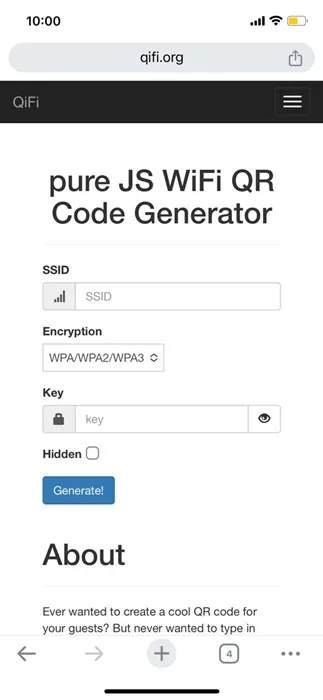
Jedna skvělá webová stránka pro generování QR kódů je QiFi.org . Zde musíte zadat název sítě jako SSID, zvolit typ šifrování, zadat heslo WiFi do pole Klíč a kliknout na Generovat.
Po vygenerování můžete QR kód sdílet se svými přáteli nebo členy rodiny; potřebují jej naskenovat, aby se mohli připojit k vaší síti.
Tato příručka vysvětluje, jak sdílet heslo WiFi s kódem QR na vašem iPhone. Pokud potřebujete další pomoc na toto téma, dejte nám vědět v komentářích. Také, pokud vám tato příručka přijde užitečná, nezapomeňte ji sdílet se svými přáteli.
Napsat komentář